M4V הוא מחזיק קבצי וידאו שנוצר על ידי Apple Inc. לפיכך, הוא מוגן על ידי טכנולוגיית העתקת Fairplay של אפל. בהתחשב בכך, ניתן להפעיל קבצים בפורמט זה רק באמצעות מכשירי אפל בלבד, אלה כוללים שימוש ב-iTunes, אייפון, אייפד ועוד. זה נעשה כדי למנוע פרטיות ולא העתקה נתמכת. זה פשוט אומר שסוג זה של פורמט אינו תומך במכשירים שונים כגון טלפון Windows וטלפונים אנדרואיד. זה הופך את מיכל הווידאו הזה לבלתי גמיש ויש לו מגבלות תאימות. אם יש לך את אותו מקרה, הפעלת סרטוני המוזיקה האהובים עליך ב-Windows ואנדרואיד, עדיף גהפוך את ה-M4V שלך ל-MP3. MP3 או קיצור של MPEG-1 Audio Layer 3, הפך לפורמט האודיו הנפוץ ביותר בין אם במצב לא מקוון ובין אם באמצעות סטרימינג באינטרנט. יתר על כן, סוג זה של פורמט מציע רק גודל קובץ נתונים נמוך. כתוצאה מכך, משתמשים מסוגלים לקרוע, להפיץ ויכולים לשתף בקלות קבצי אודיו באמצעות מדיום פיזי ומקוון.
חלק 1. ממירי שמע M4V ל-MP3 בעלי ביצועים גבוהים
ממיר וידאו AVAide
אם אתה רוצה לחוות ממיר M4V ל-MP3 עם כל התכונות, נסה להשתמש ב- ממיר וידאו AVAide. כלי זה אף פעם לא מאכזב את המשתמשים שלו. היכולות של ממיר זה כמעט בלתי מוגבלות. לאחר ההתקנה, תוכל לחקור ממקור ראשון את כל ההצעות שתוכל לקבל מהפתרון הזה. אין ספק שהמהירות מהירה. מסופקים פורמטים מרובים. המרת אצווה נתמכת. בנוסף, נוצר ארגז כלים נוסף כדי לערוך ולשפר את הקבצים שלך. עדיף לנסות לחקור את הכלי הזה על ידי ביצוע נהלים אלה.
שלב 1התקן את הגרסה המלאה
בראש ובראשונה, עליך לפתוח את דפדפן האינטרנט שלך במכשיר שלך. לאחר מכן, קבל גישה לדף האינטרנט הרשמי של ממיר וידאו AVAide. לאחר הנחיתה, חפש את כפתור ההורדה והתקן אותו.
שלב 2העלה את סרטוני ה-M4V
הדבר הבא שעלינו לעשות הוא להעלות את סרטוני ה-M4V על ידי לחיצה על הוסף קבצים לַחְצָן. ניתן לבצע צירוף קבצים בקבוצות כדי להפחית את זמנך בבחירת והוספת סרטונים.
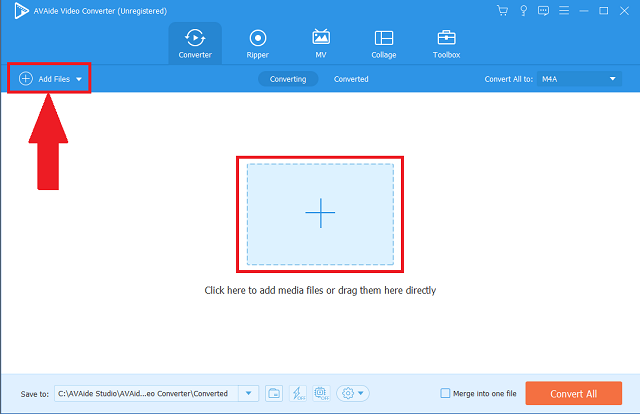
שלב 3שנה את פורמט הקובץ
שלישית, חפש את שורת התפריטים ולחץ על שֶׁמַע לַחְצָן. בלחיצה, פורמטי האודיו הזמינים יופיעו מיד לאחר מכן. כדי לשנות באופן מיידי את כל הפורמטים ל-MP3, לחץ על הכפתור המיועד מה- המר הכל לוּחַ.
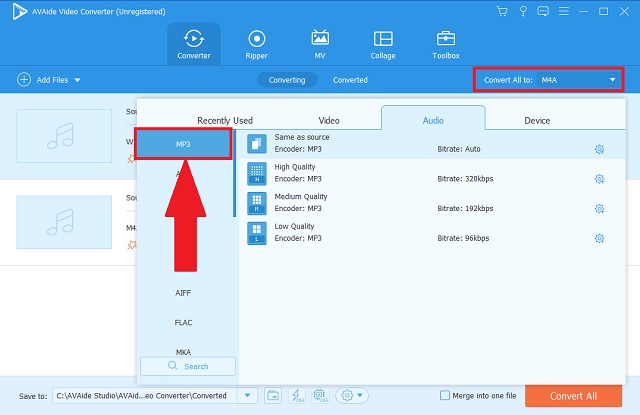
שלב 4התחל את התהליך המהיר
לאחר מכן, התחל את התהליך המהיר על ידי לחיצה על המר הכל לַחְצָן. בממשק יש גם כפתורים להשהיה והפסקה של ההמרה.
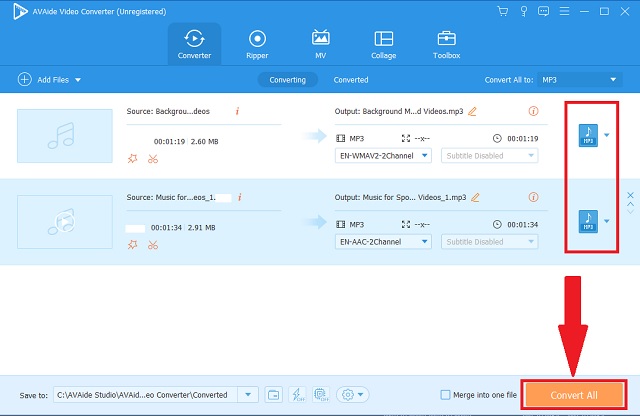
שלב 5בדוק את יעד הקובץ
לבסוף, כדי להשלים את ההליך, בדוק שוב את הקבצים המוגמרים שלך על יעד הקובץ המקומי שלהם.
- כלי זה מאחסן פורמטים שונים של קבצי אודיו ווידאו.
- יש לו מהירות מדהימה המהירה יותר על ידי טכנולוגיית האצה מתקדמת.
- זה נתמך על ידי מערכות הפעלה ידועות כמו פלטפורמות macOS, Windows ו- Linux.
- זה יכול לעבוד על המרות סימולטניות המתרחשות בבת אחת.
- ארגז הכלים של המדיה נוסף עבור אפשרויות עריכה ושיפור.
- לשימוש בגרסת הניסיון יש מסגרת זמן מוגבלת.
חלק 2. כיצד להמיר M4V ל-MP3 ב-Mac או Windows
1. iTunes
עוד כלי שיכול לעזור לך המרת M4V ל-MP3 נמצא ב-iTunes. נגן מדיה זה יסייע לך לחלוטין בשינוי פורמטי הקבצים שלך. תכונת ההמרה הנסתרת שלו תספק בצורה מדהימה את מה שאתה צריך. עבור והשתמש בנגן המדיה על ידי ביצוע ההוראות הפשוטות הללו.
שלב 1פתח את האפליקציה במכשיר שלך
ראשית, בשורת התפריטים, חפש את כפתור הקובץ ופשוט לחץ עליו. לאחר מכן, לחץ על כפתור המר.
שלב 2בחר את פורמט הפלט שלך
מרשימת פורמטי האודיו, לחץ על מקודד MP3 כפתור כמיכל הפלט שלך. לבסוף, המר את הסרטונים הגולמיים שלך.

- כלי זה הוא נגן המדיה המוגדר כברירת מחדל עבור Mac.
- מקודד קבצים כבר נכתב.
- פורמטי השמע הם מעטים.
- הממשק נראה מיושן ולא ידידותי למשתמש.
2. בלם יד
HandBrake יכול להמיר M4V ל-MP3 במערכות הפעלה Mac או Windows. הכלי הידוע הזה כבר מעיד על ידי משתמשים רבים, במיוחד אלה שנמצאים בקבצי המדיה. זה עובד היטב באמצעות השלבים הבסיסיים האלה שיש לקחת בחשבון.
שלב 1התקן את ממיר בלם היד
עבור לדפדפן האינטרנט שלך והורד את האפליקציה. לאחר ההתקנה, לחץ על מָקוֹר לחצן כדי לייבא את הקבצים שלך.
שלב 2שנה לפורמט שמע
לאחר מכן, שנה את הגדרת הפורמט ל MP3 ולחץ על הַתחָלָה לַחְצָן.

- כלי זה הוא תוכנה חופשית.
- הממשק די לא מקיף
- בהמרה בקבוצה, הכלי נוטה לחוות תקלות.
חלק 3. כיצד להשתמש בכלי מקוון להמרת M4V ל-MP3
AVAide ממיר וידאו בחינם
אם אתה מחפש פתרון ללא תשלום ל המרת M4V ל-MP3 בחינם, AVAide ממיר וידאו בחינם הוא השותף המושלם עבורך. כלי מקוון זה מכסה כמעט את התכונות הסטנדרטיות של כלי מצוין. בין אם אתה משתמש ראשון של איש מקצוע, זהו פתרון ידידותי למשתמש הכולל. עדיף לנסות את הפתרון הזה ללא תשלום על ידי ביצוע חלק של השלבים האלה.
שלב 1גישה לדף האינטרנט הרשמי של הכלי
ראשית, גש לממשק הכלי על ידי ביקור פשוט בדפדפן האינטרנט של הפלטפורמה שלך. עבור לאתר הרשמי של AVAide ממיר וידאו בחינם.

שלב 2הוספת הסרטונים המקומיים
שנית, לחץ על הוסף את הקבצים שלך לחצן כדי לייבא את כל הקבצים שבחרת. אתה יכול להוסיף קבוצה כדי להקל על העבודה שלך ולהפחית את צריכת הזמן לאורך התהליך.

שלב 3הגדרת הפורמט החדש
בחלונית הפורמט, כדי ליצור את כל פורמטי האודיו שלא נראו, לחץ על סמל השמע. מבין הרשימה, בחר MP3.

שלב 4המרת הקבצים הסופיים
לאחר מכן לחץ על להמיר כפתור כדי להתחיל את התהליך.

שלב 5השלמת ההליך
כדי לבדוק את הקבצים שהומרו לאחרונה, לחץ על הנתון סמל התיקייה ליד כל קובץ. לאחר הלחיצה, התיקיה המיועדת של הקבצים שלך תיפתח אוטומטית.
- שירותים מבוססי אינטרנט.
- מהירות מתקדמת.
- פורמטי שמע מרובים.
- ממשק ללא פרסומות.
- המרה סינכרונית.
- לא כולל תכונות מלאות כגרסת שולחן העבודה.
חלק 4. שאלות נפוצות של M4V ו-MP3
מה הגודל של MP3?
קובץ שמע עם 3.5 דקות מכיל רק 30.73 MB.
למה אני צריך להמיר קבצים עם M4V?
פשוט בגלל שקבצים עם פורמט מסוג M4V מוגנים על ידי DRM. בקיצור, אנחנו לא יכולים לעשות שיתוף ושכפול. המרת M4V ל-MP3 היא מה שאתה צריך. להשתמש ממיר וידאו AVAide כדי להקל על התהליך.
האם אוכל לנגן קבצי M4V בטלוויזיה של סמסונג?
אין דרך ישירה לנגן סרטונים עם M4V בטלוויזיה של סמסונג. אתה צריך להפחית את הגנת ה-DRM או להמיר לפורמטים אחרים.
הכלים השונים שהוזכרו לעיל מועילים כולם לצרכי התקשורת, הדרישות וההתאמה שלנו. ה ממיר וידאו AVAide, AVAide Free Video Converter, iTunes, ו-HandBrake בהחלט יקחו את החיוב. לסיכום, בין כל הממירים הללו, ממיר וידאו AVAide בעל כל היכולות העיקריות של כלי בעל ביצועים גבוהים ביותר המרת M4V ל-MP3 ב-Windows וב-Mac.
ארגז כלי הווידאו המלא שלך התומך ב-350+ פורמטים להמרה באיכות ללא אובדן.
המר ל-MP3
- המרת MP4 ל-MP3
- המרת MOV ל-MP3
- המרת AVI ל-MP3
- המרת WMV ל-MP3
- המרת AAC ל-MP3
- המרת FLV ל-MP3
- המרת CAF ל-MP3
- המרת AMR ל-MP3
- המרת OGG ל-MP3
- המרת MKV ל-MP3
- המרת FLAC ל-MP3
- המרת AIFF ל-MP3
- המרת APE ל-MP3
- המרת M4V ל-MP3
- המרת VOB ל-MP3
- המרת MPEG ל-MP3
- המרת MTS/M2TS ל-MP3
- המרת SWF ל-MP3
- המרת DivX ל-MP3
- המרת AC3 ל-MP3
- המרת WAV ל-MP3
- המרת WebM ל-MP3
- המרת WMA ל-MP3



 הורדה מאובטחת
הורדה מאובטחת


